 Primeira página > Tutorial de software > Você pode ocultar o nome do remetente nas mensagens do iPhone
Primeira página > Tutorial de software > Você pode ocultar o nome do remetente nas mensagens do iPhone
Você pode ocultar o nome do remetente nas mensagens do iPhone
Sempre que você recebe uma mensagem no seu iPhone, o aplicativo Mensagens envia uma notificação especificando quem enviou a mensagem e, em alguns casos, até mesmo o conteúdo da mensagem. No entanto, se você trabalha para uma organização que lida com casos delicados ou deseja alguma privacidade, a capacidade de ocultar o nome do remetente no aplicativo Mensagens do iPhone pode ser uma virada de jogo.
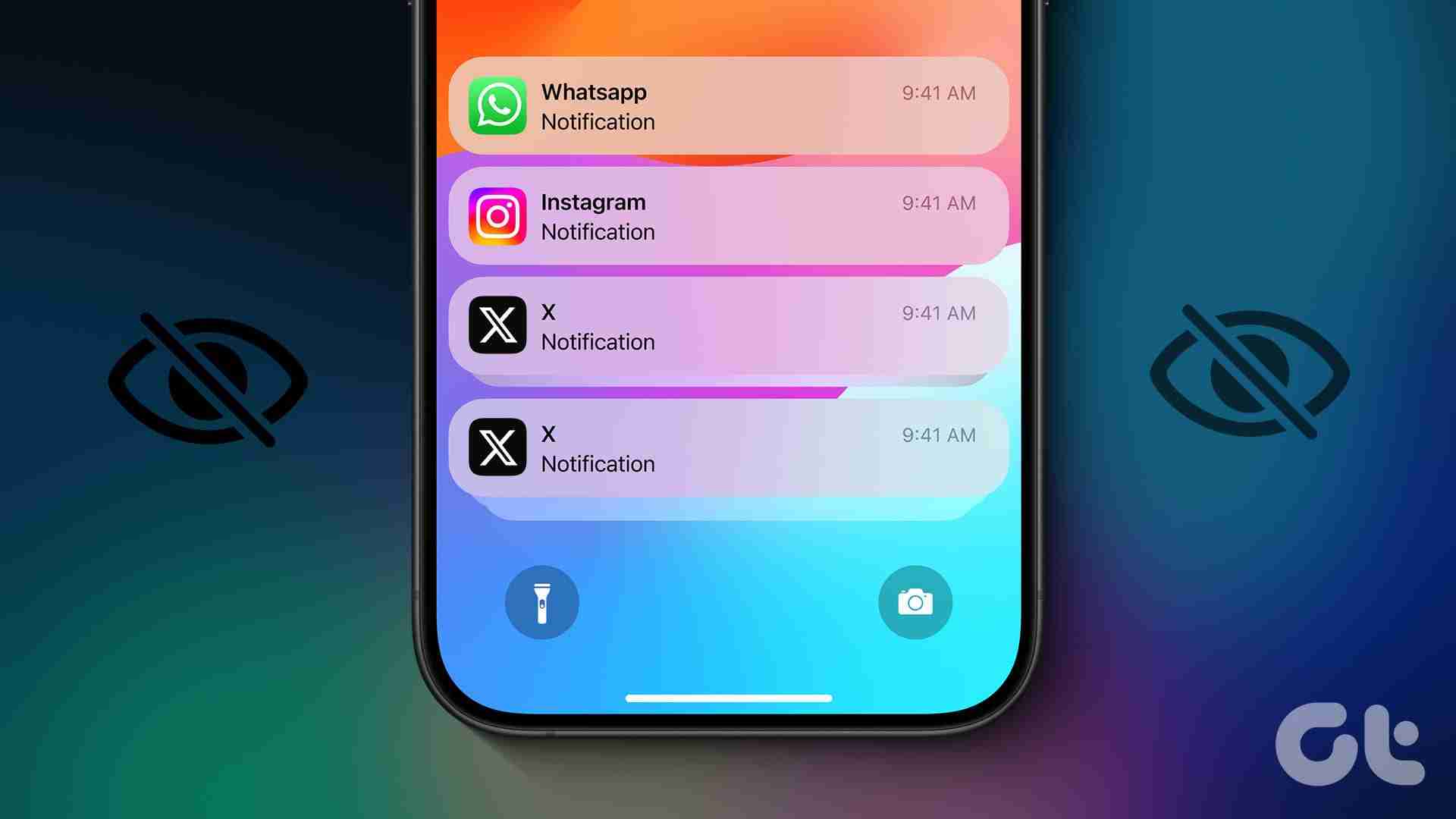
No momento, você não encontra nenhuma opção para ocultar o nome do remetente nas configurações de Mensagens. No entanto, você pode usar certas soluções alternativas, como ocultar notificações de mensagens, usar filtros de foco e até mesmo alterar o nome do contato para realizar o trabalho. Para mais detalhes, continue lendo.
1. Desativar visualizações de mensagens e notificação de tela de bloqueio
Quando você recebe uma mensagem, seu iPhone normalmente mostra uma prévia de seu conteúdo. Isso pode ajudá-lo a avaliar se a mensagem é importante. E, se você tiver ativado as notificações da tela de bloqueio, poderá ver quem lhe enviou uma mensagem sem desbloquear o dispositivo.
No entanto, você pode desativar essas visualizações de mensagens e impedir que o aplicativo Mensagens mostre notificações de mensagens na tela de bloqueio. Dessa forma, você pode ocultar a mensagem como um todo, ocultando indiretamente o nome do remetente na tela de bloqueio e na janela de notificação do iPhone. Veja como fazer isso.
Etapa 1: Abra o aplicativo Configurações e toque em Notificações.
Etapa 2: Role para baixo e toque em Mensagens.
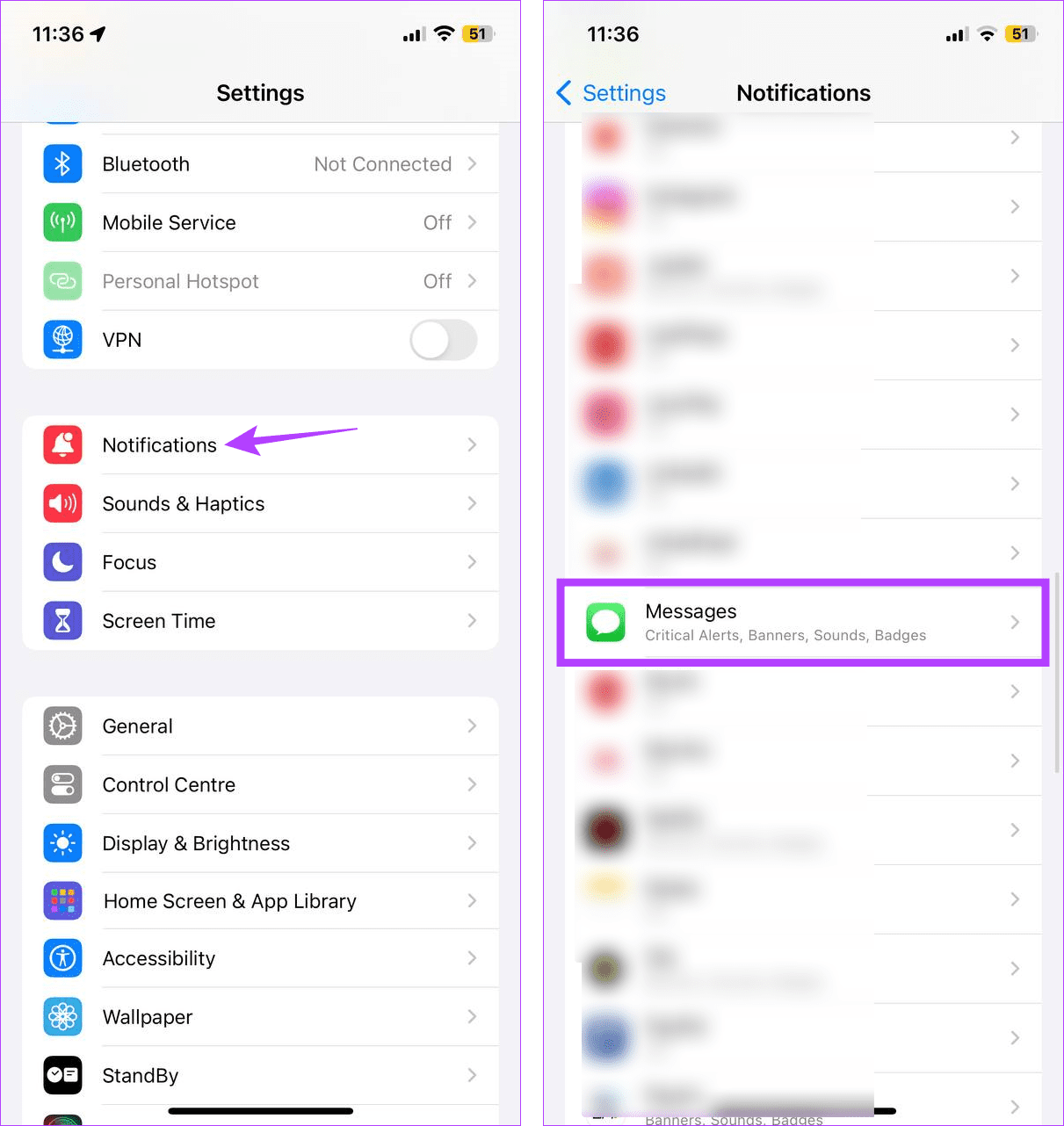
Etapa 3: Aqui, vá para a seção Alertas e desmarque a opção Tela de bloqueio.
Etapa 4: Em seguida, toque em Mostrar visualizações e selecione Nunca.
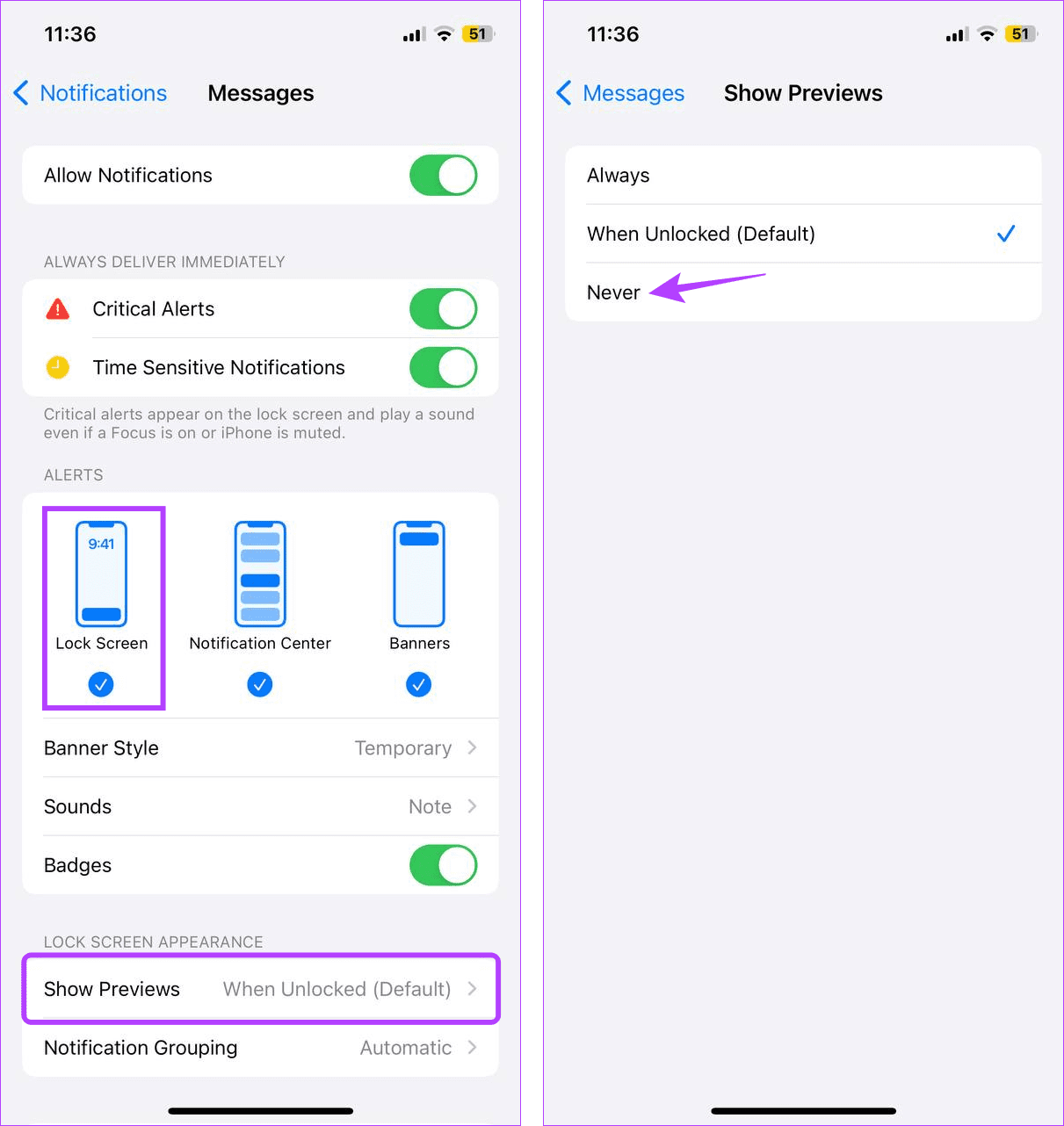
Isso garantirá que o aplicativo Mensagens não mostre visualizações de mensagens e também desative as notificações da tela de bloqueio. Agora você terá que abrir o aplicativo Mensagens para ver quem lhe enviou a mensagem.
2. Exclua o contato
Outra forma de ocultar o nome do remetente nas notificações do iMessage é excluindo o contato. Em seguida, vá para as configurações do aplicativo Mensagens e habilite a filtragem de mensagens desconhecidas. Isso ocultará o remetente e categorizará a mensagem separadamente no aplicativo Mensagens. No entanto, ainda exibirá o número do remetente. Se você concordar, siga as etapas abaixo.
Etapa 1: Abra o aplicativo Contatos no seu iPhone. Em seguida, toque no contato relevante.
Etapa 2: Role para baixo e toque em Excluir contato.
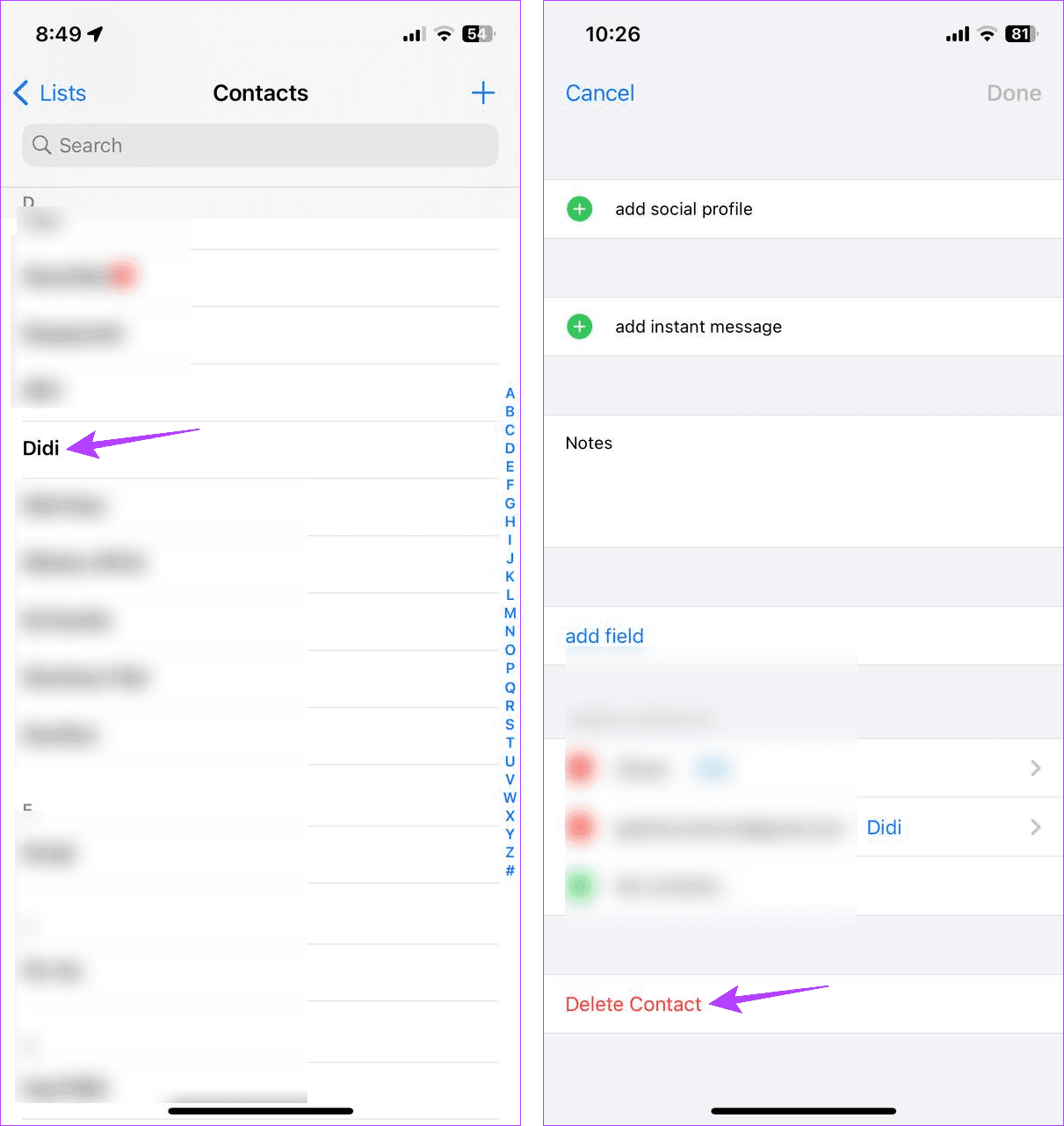
Etapa 3: Toque em Excluir contato para confirmar.
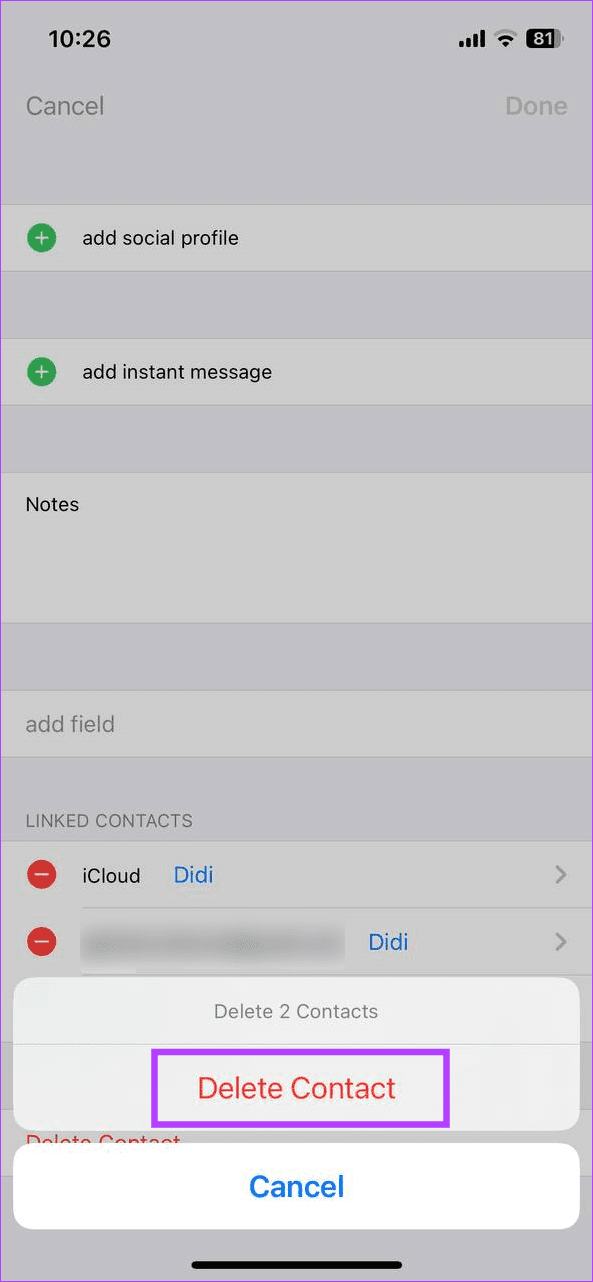
Uma vez feito isso, o contato será excluído da lista de contatos do seu iPhone. Agora você pode ativar o filtro de mensagens desconhecidas para garantir que as mensagens desses contatos não acabem na janela principal de mensagens do aplicativo Mensagens. Veja como.
Etapa 4: Abra Configurações e toque em Mensagens.
Etapa 5: Role para baixo e toque em Desconhecido e Spam.
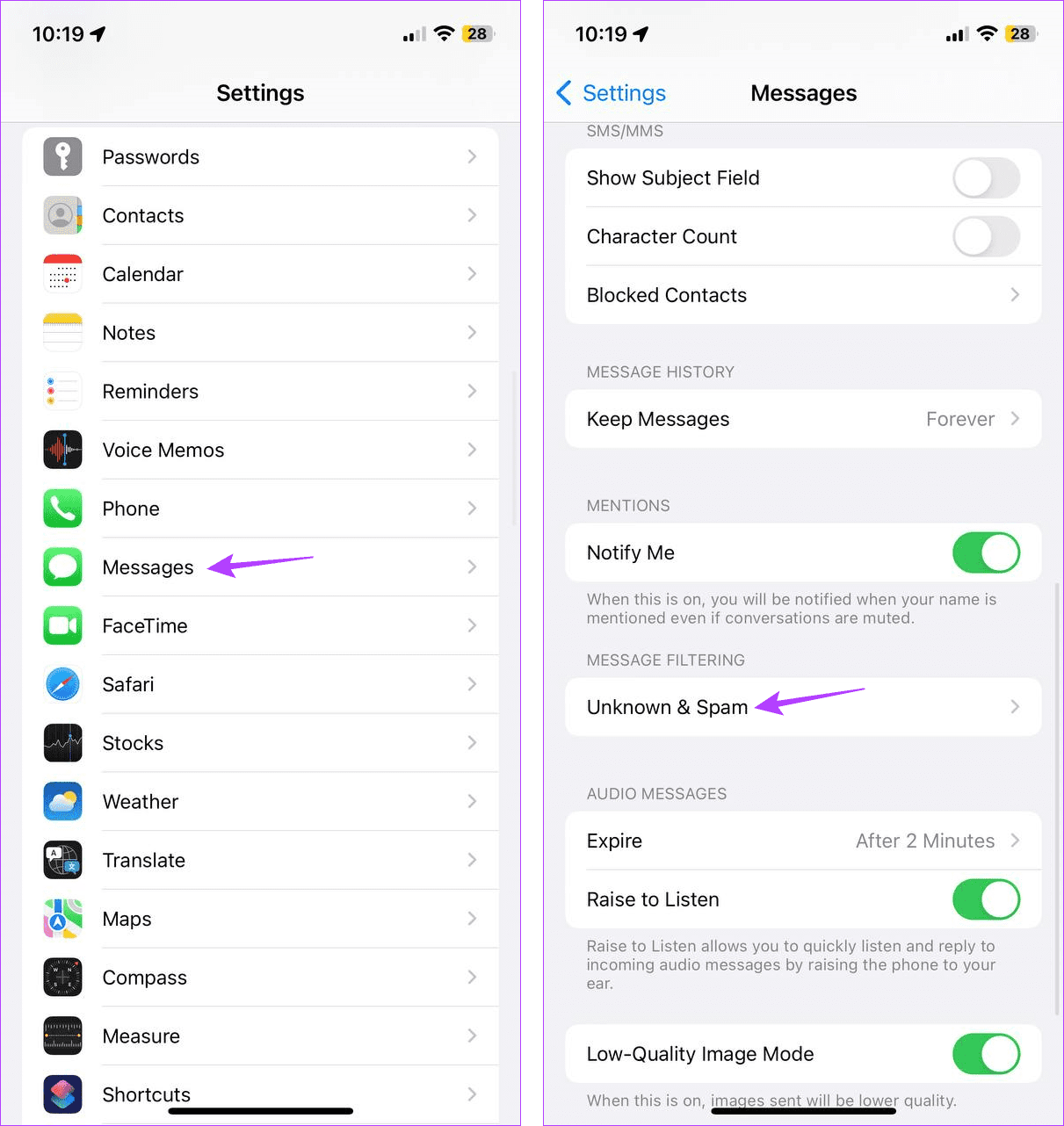
Etapa 6: Aqui, ative o botão para Filtrar remetentes desconhecidos.
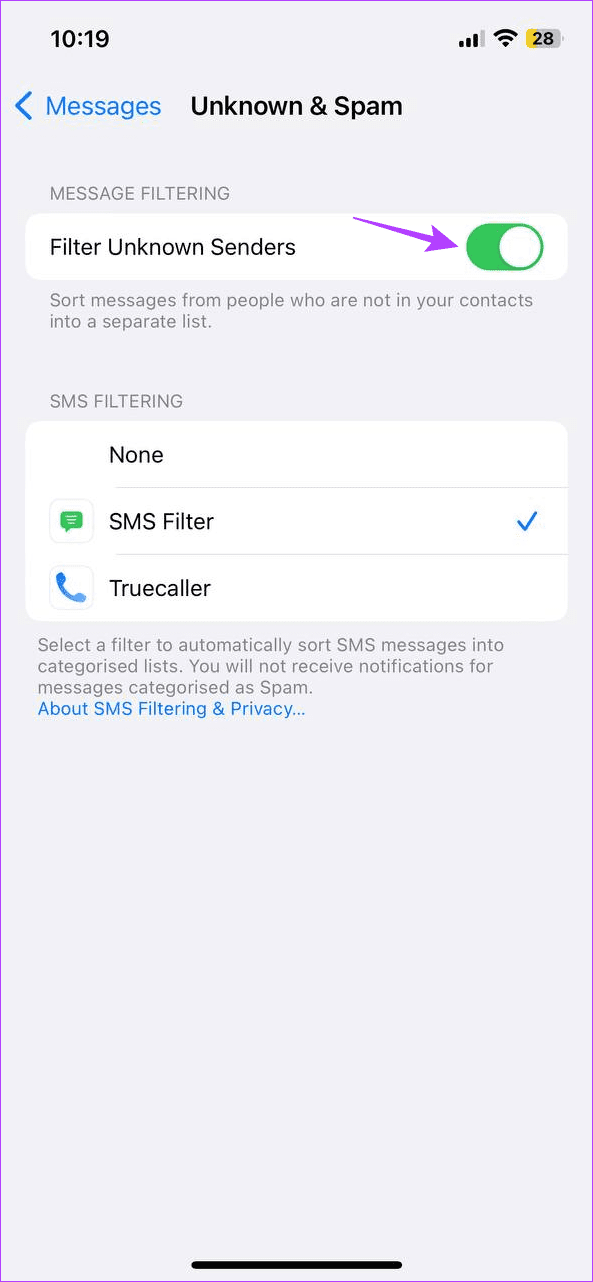
Agora, todas as mensagens de remetentes desconhecidos estarão disponíveis no filtro Remetentes Desconhecidos no aplicativo Mensagens do seu iPhone.
3. Adicione um apelido
Se quiser que o contato esteja disponível, mas não mostre o nome nas mensagens de texto, você pode alterar os detalhes do contato para um apelido. Isso permitirá que você oculte o remetente ao receber a mensagem, mantendo-o na lista de contatos do seu iPhone. Veja como.
Etapa 1: Abra o aplicativo Contatos e toque no contato relevante.
Etapa 2: Aqui, toque em Editar.
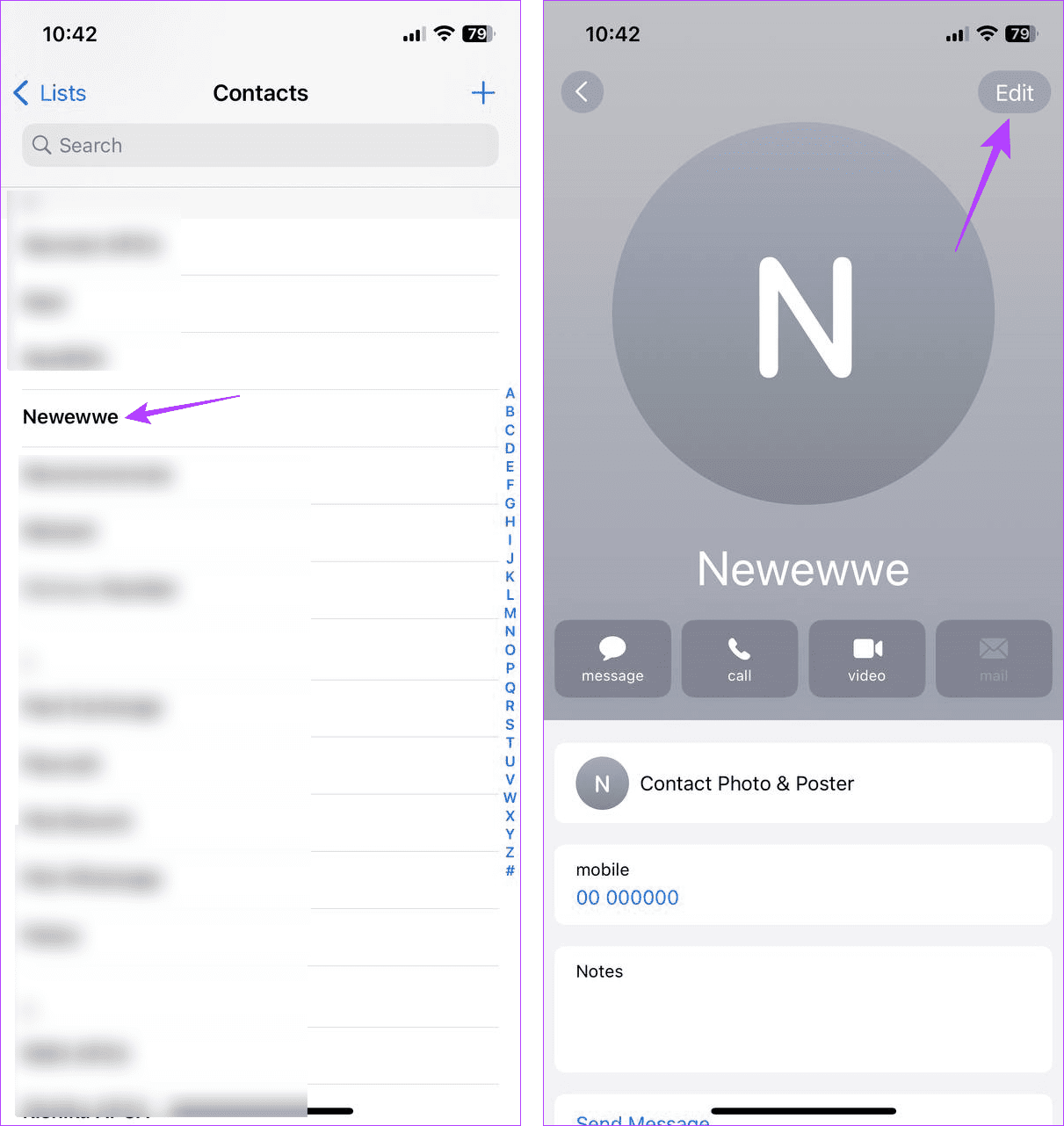
Etapa 3: Agora, mude o nome para o apelido.
Etapa 4: Toque em Concluído para fechar a janela de edição.
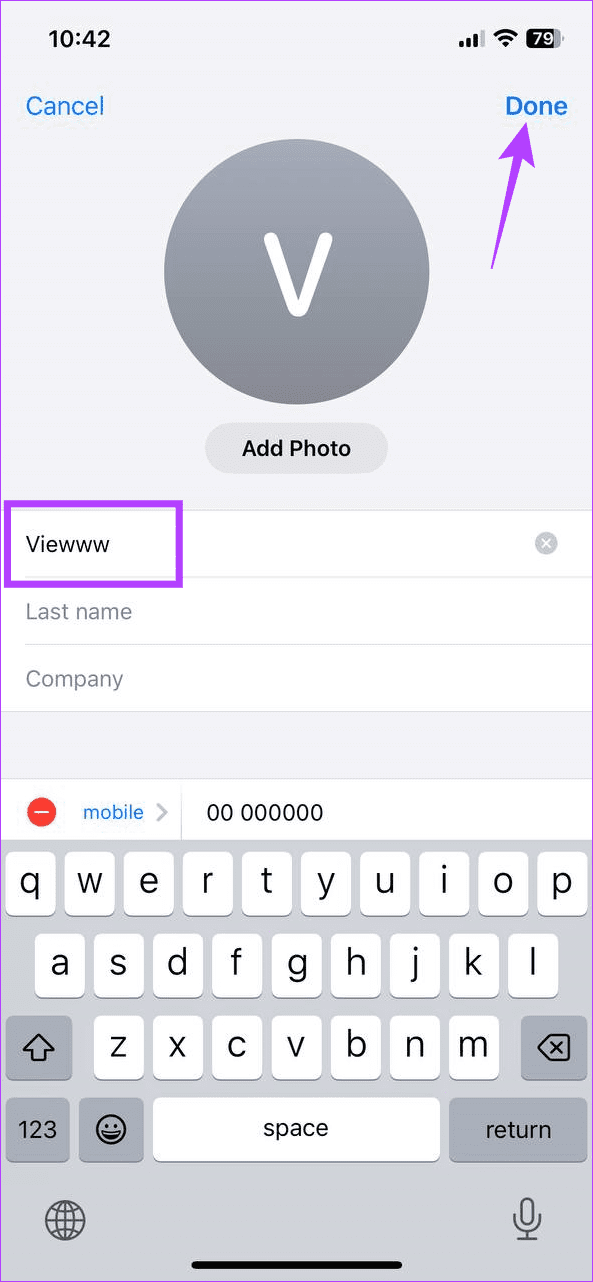
4. Colabore por meio do aplicativo Notes ou do Google Docs
Você pode criar uma nota no aplicativo Notas e compartilhá-la com outras pessoas. Isso permitirá que eles adicionem texto à nota, ajudando você a manter contato. Em seguida, bloqueie a nota no seu iPhone para impedir que outras pessoas a acessem, ocultando assim o remetente.
Da mesma forma, você pode compartilhar um arquivo do Google Docs e permitir que outras pessoas comentem ou editem o documento. Isso eliminará a necessidade de enviar mensagens e ocultar o remetente.
5. Use filtros de foco
Os usuários podem criar filtros de foco específicos e bloquear os contatos necessários. Dessa forma, sempre que o Filtro de Foco estiver habilitado, você poderá ver todos os remetentes, exceto aqueles que foram bloqueados. Veja como fazer isso.
Etapa 1: Abra o menu Configurações e toque em Foco.
Etapa 2: Aqui, toque em Pessoal.
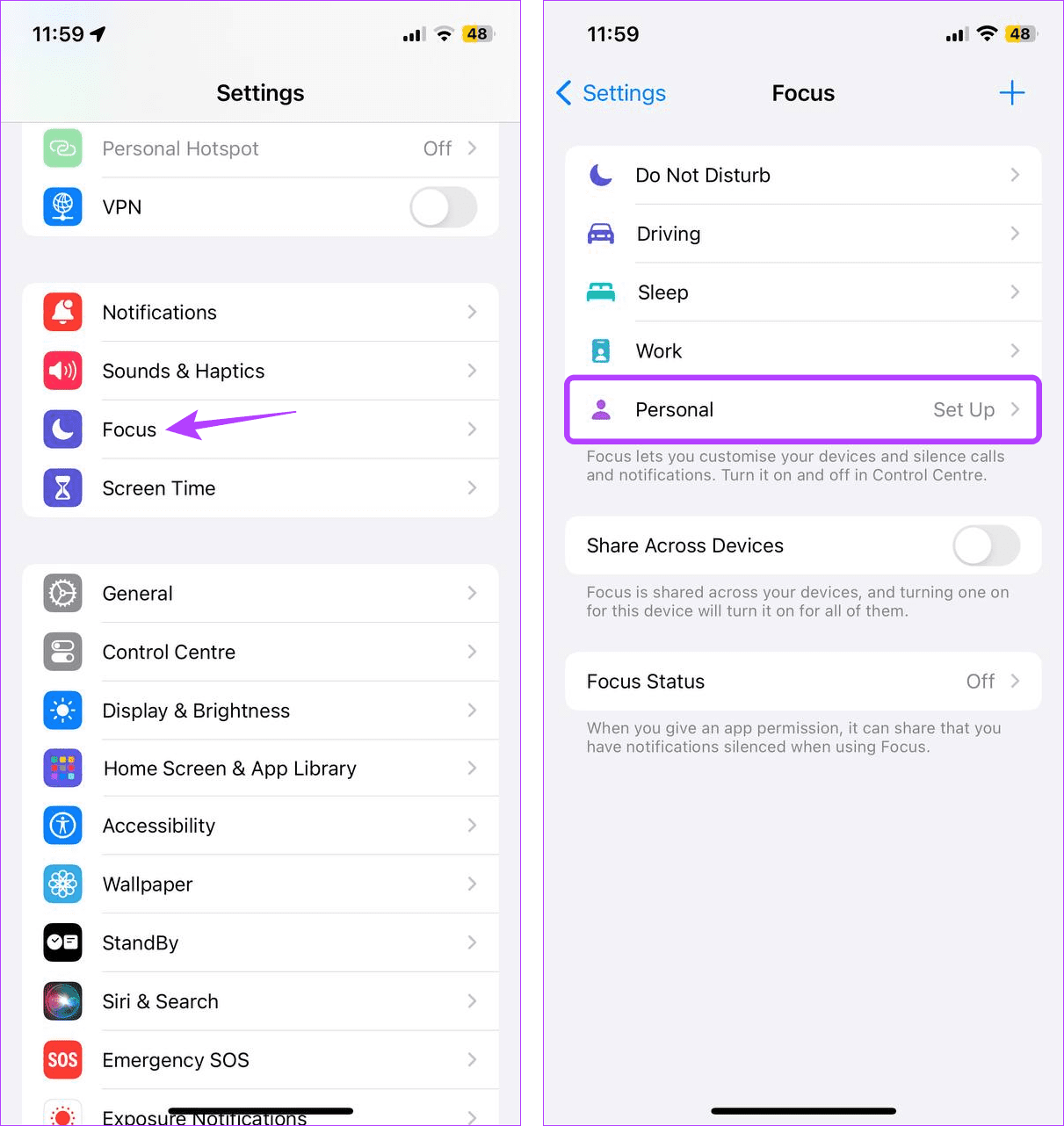
Etapa 3: Se solicitado, toque em Personalizar foco e toque em Pessoas.
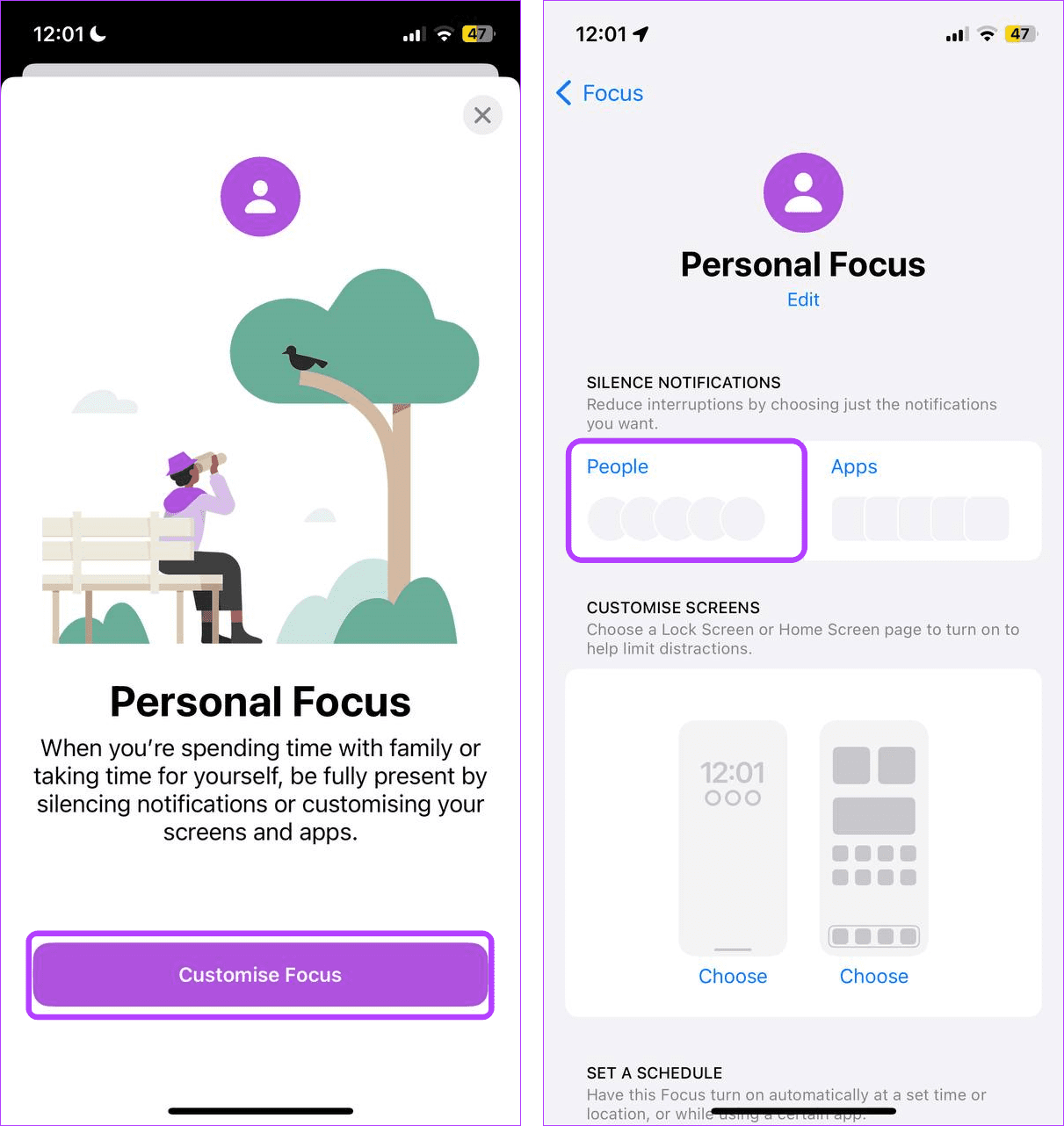
Etapa 4: Nas opções do menu, selecione Silenciar notificações de. Em seguida, toque em Adicionar.
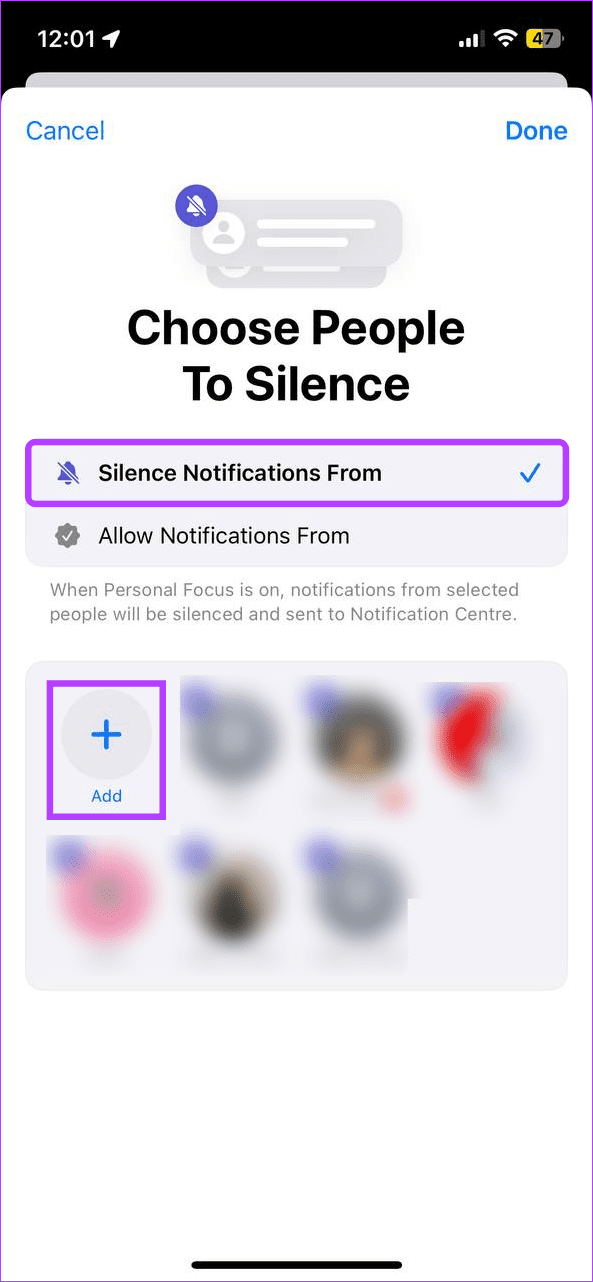
Etapa 5: Percorra esta página e selecione os contatos relevantes. Em seguida, toque em Concluído para fechar a janela de seleção.
Etapa 6: Revise os contatos uma vez. Em seguida, toque em Concluído.
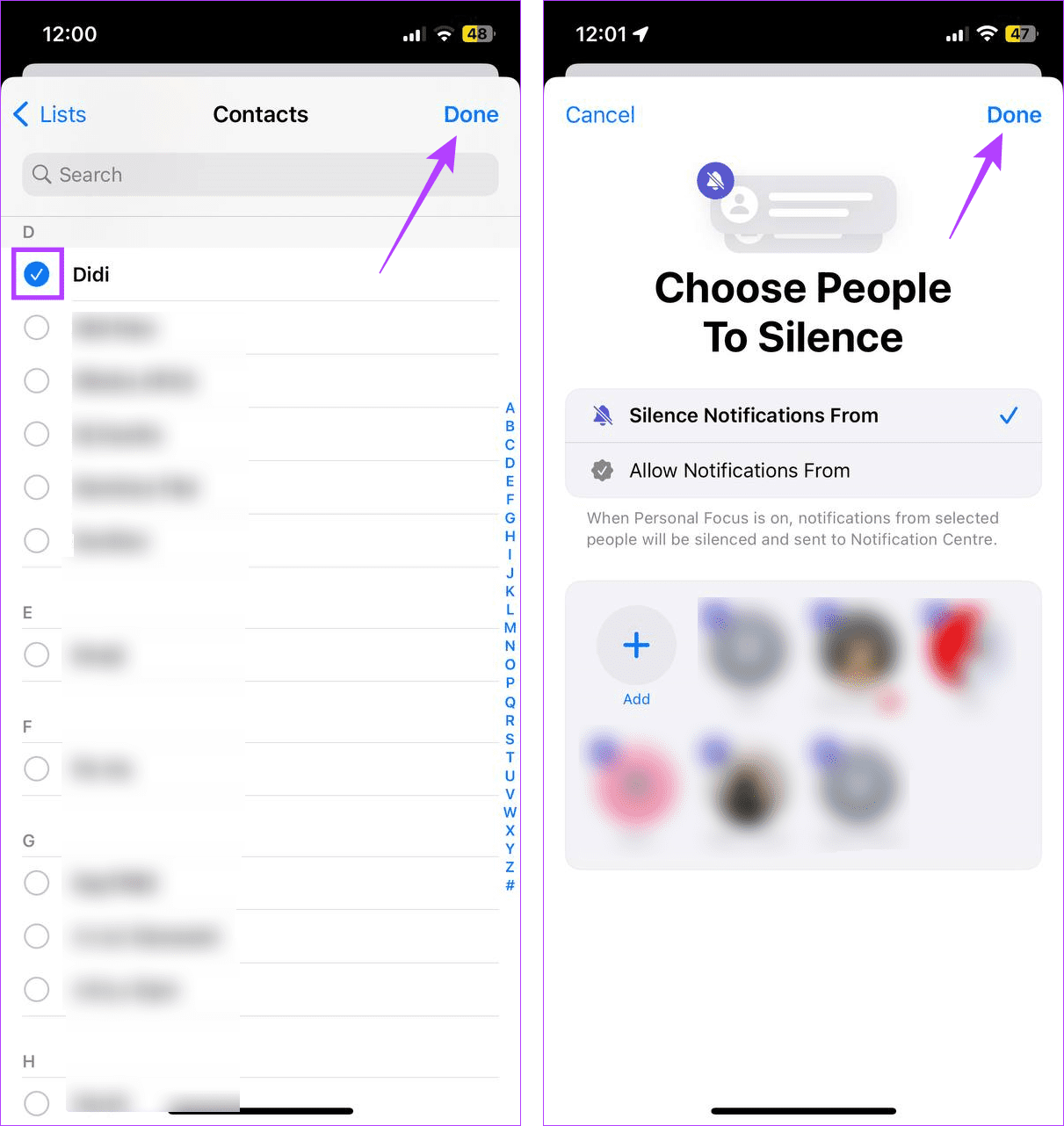
Agora, ative este modo de foco no seu iPhone. Depois que o modo de foco modificado for ativado, você não receberá nenhuma notificação de mensagem dos contatos selecionados. No entanto, depois de desativar este modo de foco, as atualizações dos contatos selecionados ficarão visíveis novamente no seu iPhone.
6. Vá para outros aplicativos
Em vez de usar o aplicativo Mensagens, você pode conversar usando outros aplicativos, como o WhatsApp. Em seguida, bloqueie o chat individual usando o menu de configurações. Isso não apenas fará com que o bate-papo desapareça da página principal, mas também ocultará o nome do remetente na janela de notificação.
Dica: Você pode bloquear seu aplicativo Mensagens com uma senha de tempo de tela para impedir que todas as notificações de mensagens apareçam, ocultando assim o nome do remetente. No entanto, após testes, este método provou ser bem-sucedido de forma intermitente. Então, se você quiser ir em frente, proceda com cautela.
Ocultar o nome do remetente no iPhone
Embora as notificações de bate-papo possam ajudá-lo a descobrir quem lhe enviou uma mensagem de texto, elas podem expor a identidade do remetente a outras pessoas. Portanto, esperamos que você possa ocultar o nome do remetente nas mensagens do iPhone usando os métodos mencionados acima.
-
 Como excluir arquivos Mac temporários? Encontre e clare métodosLimpando arquivos temporários no seu Mac: Recupere o espaço do disco e o desempenho do Boost arquivos temporários, geralmente esquecidos, podem con...Tutorial de software Postado em 2025-04-29
Como excluir arquivos Mac temporários? Encontre e clare métodosLimpando arquivos temporários no seu Mac: Recupere o espaço do disco e o desempenho do Boost arquivos temporários, geralmente esquecidos, podem con...Tutorial de software Postado em 2025-04-29 -
 O volume está preso a 100% no Windows? Experimente essas soluçõesvolume do Windows preso a 100%? Fácil de consertar! Os problemas de volume do computador são uma dor de cabeça! Se o seu volume do Windows estiver ...Tutorial de software Postado em 2025-04-29
O volume está preso a 100% no Windows? Experimente essas soluçõesvolume do Windows preso a 100%? Fácil de consertar! Os problemas de volume do computador são uma dor de cabeça! Se o seu volume do Windows estiver ...Tutorial de software Postado em 2025-04-29 -
 Como excluir seus dados de um site de pesquisa de pessoaEste artigo foi atualizado pela última vez em 24 de fevereiro de 2025. Muitas pessoas não sabem que uma quantidade significativa de seus dados...Tutorial de software Postado em 2025-04-21
Como excluir seus dados de um site de pesquisa de pessoaEste artigo foi atualizado pela última vez em 24 de fevereiro de 2025. Muitas pessoas não sabem que uma quantidade significativa de seus dados...Tutorial de software Postado em 2025-04-21 -
 Como disfarçar um iPad como um laptopEste artigo atualizado (publicado originalmente em 31 de outubro de 2019) explora como transformar seu iPad em uma alternativa de laptop usando os re...Tutorial de software Postado em 2025-04-21
Como disfarçar um iPad como um laptopEste artigo atualizado (publicado originalmente em 31 de outubro de 2019) explora como transformar seu iPad em uma alternativa de laptop usando os re...Tutorial de software Postado em 2025-04-21 -
 Como limpar o cache da caixa de correio Mac? Como excluí -lo no Mac?Este guia explica como limpar o cache de email no seu Mac, abordando problemas comuns, como desempenho lento e problemas de carregamento de email. O...Tutorial de software Postado em 2025-04-21
Como limpar o cache da caixa de correio Mac? Como excluí -lo no Mac?Este guia explica como limpar o cache de email no seu Mac, abordando problemas comuns, como desempenho lento e problemas de carregamento de email. O...Tutorial de software Postado em 2025-04-21 -
 Como priorizar a alocação de wifi para os dispositivos mais necessáriosAs casas modernas geralmente possuem vários dispositivos conectados às redes de acesso Wi-Fi simultaneamente, o que geralmente leva ao aperto de l...Tutorial de software Postado em 2025-04-19
Como priorizar a alocação de wifi para os dispositivos mais necessáriosAs casas modernas geralmente possuem vários dispositivos conectados às redes de acesso Wi-Fi simultaneamente, o que geralmente leva ao aperto de l...Tutorial de software Postado em 2025-04-19 -
 Revisão do software McAfee Antivirus: é suficiente? 【Função, preço】mcAfee: um antivírus veterano, mas é o melhor para Macs? McAfee, um nome de longa data e respeitável na segurança cibernética, oferece uma suíte an...Tutorial de software Postado em 2025-04-19
Revisão do software McAfee Antivirus: é suficiente? 【Função, preço】mcAfee: um antivírus veterano, mas é o melhor para Macs? McAfee, um nome de longa data e respeitável na segurança cibernética, oferece uma suíte an...Tutorial de software Postado em 2025-04-19 -
 OnePlus Watch 3 é adiado para abril devido a problemas engraçadosDepois que o tão esperado OnePlus Watch 3 SmartWatch é lançado, o plano de compra pode exigir um pequeno ajuste. Um problema ridículo de produção ...Tutorial de software Postado em 2025-04-19
OnePlus Watch 3 é adiado para abril devido a problemas engraçadosDepois que o tão esperado OnePlus Watch 3 SmartWatch é lançado, o plano de compra pode exigir um pequeno ajuste. Um problema ridículo de produção ...Tutorial de software Postado em 2025-04-19 -
 Dicas para aproveitar ao máximo a função da torneira na parte traseira do seu iPhoneAo longo dos anos, a Apple desenvolveu um grande número de ferramentas para tornar o uso de iPhones mais conveniente. Embora o recurso "Tap B...Tutorial de software Postado em 2025-04-18
Dicas para aproveitar ao máximo a função da torneira na parte traseira do seu iPhoneAo longo dos anos, a Apple desenvolveu um grande número de ferramentas para tornar o uso de iPhones mais conveniente. Embora o recurso "Tap B...Tutorial de software Postado em 2025-04-18 -
 Obtenha rapidamente as atualizações do Windows 11 24H2, pule a fila de esperaNo guia abrangente, o Minitool o levará a como ignorar o Windows 11 24H2 Waiting Line usando a política e o registro do grupo. Ação Se você deseja fo...Tutorial de software Postado em 2025-04-18
Obtenha rapidamente as atualizações do Windows 11 24H2, pule a fila de esperaNo guia abrangente, o Minitool o levará a como ignorar o Windows 11 24H2 Waiting Line usando a política e o registro do grupo. Ação Se você deseja fo...Tutorial de software Postado em 2025-04-18 -
 Dicas para usar pontos de acesso para telefones celulares: como evitar o aumento no tráfego de dadosusando seu telefone como um ponto de acesso para o seu laptop em movimento é conveniente, mas os laptops são porcos de dados. Ao contrário dos telefo...Tutorial de software Postado em 2025-04-18
Dicas para usar pontos de acesso para telefones celulares: como evitar o aumento no tráfego de dadosusando seu telefone como um ponto de acesso para o seu laptop em movimento é conveniente, mas os laptops são porcos de dados. Ao contrário dos telefo...Tutorial de software Postado em 2025-04-18 -
 Qual é melhor comparado ao iPhone e Android?Escolha entre iOS e Android: uma comparação detalhada O mercado de telefones celulares é dominado por dois principais players: iOS e Android. Ambo...Tutorial de software Postado em 2025-04-17
Qual é melhor comparado ao iPhone e Android?Escolha entre iOS e Android: uma comparação detalhada O mercado de telefones celulares é dominado por dois principais players: iOS e Android. Ambo...Tutorial de software Postado em 2025-04-17 -
 Safari diminui o Mac? O segredo para acelerar o safari!O navegador Safari é executado lentamente? Um guia imperdível para aceleração para usuários de Mac! Safari é um dos navegadores mais rápidos do Mac...Tutorial de software Postado em 2025-04-17
Safari diminui o Mac? O segredo para acelerar o safari!O navegador Safari é executado lentamente? Um guia imperdível para aceleração para usuários de Mac! Safari é um dos navegadores mais rápidos do Mac...Tutorial de software Postado em 2025-04-17 -
 Eu pensei que nunca precisaria de uma carteira até que isso acontecesseVocê está em um bom restaurante com seu amado; Talvez vocês dois estejam desfrutando de um bife adorável. Depois de um tempo, você levanta a mão e pe...Tutorial de software Postado em 2025-04-17
Eu pensei que nunca precisaria de uma carteira até que isso acontecesseVocê está em um bom restaurante com seu amado; Talvez vocês dois estejam desfrutando de um bife adorável. Depois de um tempo, você levanta a mão e pe...Tutorial de software Postado em 2025-04-17 -
 Comparação entre McAfee e Mackeeper: qual é o melhor? Como escolher o software antivírus?A escolha da solução certa de segurança cibernética para o seu Mac pode ser complicada. Esta comparação de McAfee e Mackeeper ajuda você a decidir e...Tutorial de software Postado em 2025-04-17
Comparação entre McAfee e Mackeeper: qual é o melhor? Como escolher o software antivírus?A escolha da solução certa de segurança cibernética para o seu Mac pode ser complicada. Esta comparação de McAfee e Mackeeper ajuda você a decidir e...Tutorial de software Postado em 2025-04-17
Estude chinês
- 1 Como se diz “andar” em chinês? 走路 Pronúncia chinesa, 走路 aprendizagem chinesa
- 2 Como se diz “pegar um avião” em chinês? 坐飞机 Pronúncia chinesa, 坐飞机 aprendizagem chinesa
- 3 Como se diz “pegar um trem” em chinês? 坐火车 Pronúncia chinesa, 坐火车 aprendizagem chinesa
- 4 Como se diz “pegar um ônibus” em chinês? 坐车 Pronúncia chinesa, 坐车 aprendizagem chinesa
- 5 Como se diz dirigir em chinês? 开车 Pronúncia chinesa, 开车 aprendizagem chinesa
- 6 Como se diz nadar em chinês? 游泳 Pronúncia chinesa, 游泳 aprendizagem chinesa
- 7 Como se diz andar de bicicleta em chinês? 骑自行车 Pronúncia chinesa, 骑自行车 aprendizagem chinesa
- 8 Como você diz olá em chinês? 你好Pronúncia chinesa, 你好Aprendizagem chinesa
- 9 Como você agradece em chinês? 谢谢Pronúncia chinesa, 谢谢Aprendizagem chinesa
- 10 How to say goodbye in Chinese? 再见Chinese pronunciation, 再见Chinese learning
























